CAD標注箭頭和文字位置重疊時怎么調整
在CAD,相信不少朋友會遇到標注的尺寸比較小,標注的箭頭和文字由于尺寸線過短在箭頭外,修改標注樣式對話框能為這種情況提供相關的設置,以便解決問題。包括文字與箭頭的位置調整和大小等設置,如圖所示:
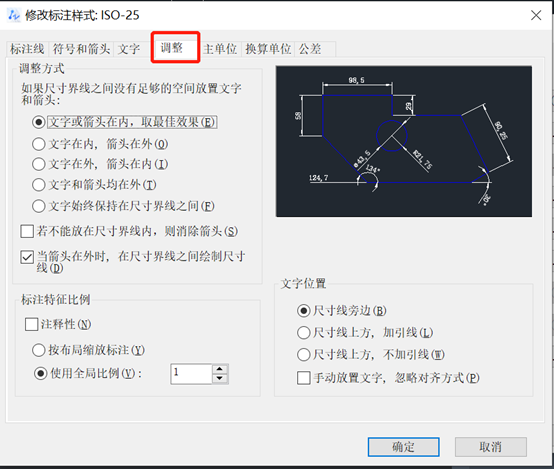
但顯然,這個我們標注以后,文字與箭頭沒有得到我們想要的效果,并且文字間產生了重疊。
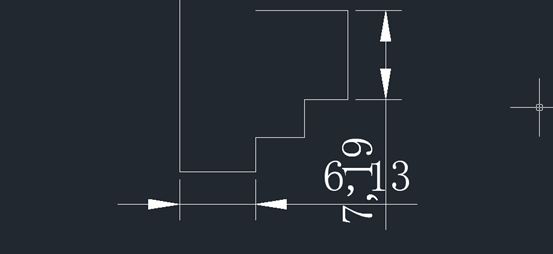
我們通過標注樣式的對話框修改設置,想完美的解決問題,但是調整參數以后,問題看似解決了,卻產生了新的問題,如圖所示:
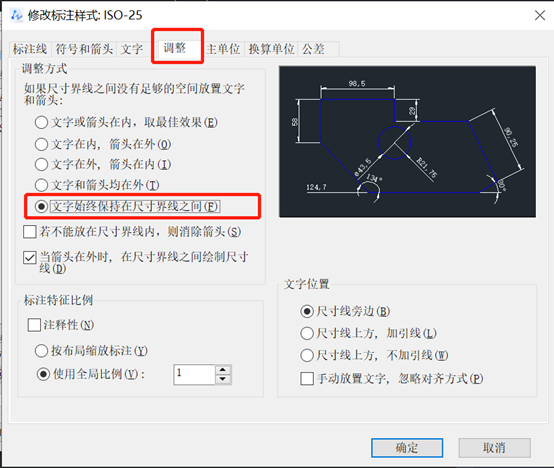
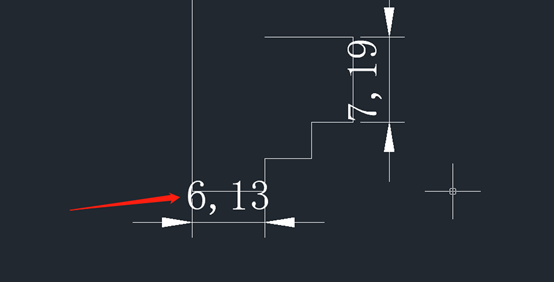
除了使用管理器進行修改,我們還要對這類進行調整,有兩種調整的方式,第一種是直接對文字的夾點進行調整,第二種則是運用夾點動態菜單調整。
第一種方法相對比較簡單,鼠標選中標注,然后點擊夾點選中,然后鼠標移動,就能調整位置了。
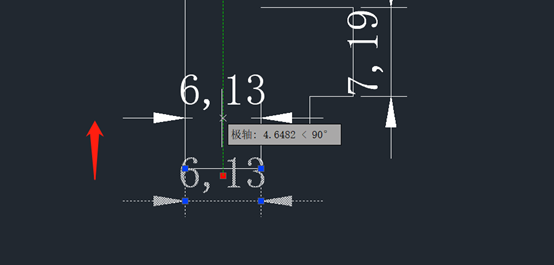
第二種,我們選中標注后,將光標移到標注上的夾點上然后單擊右鍵,出現列表,可選擇標注的文字位置,按需選擇即可。精度是指調整尺寸值后保留的小數點位數。

翻轉箭頭,改變箭頭的內外翻轉方向,如圖所示:
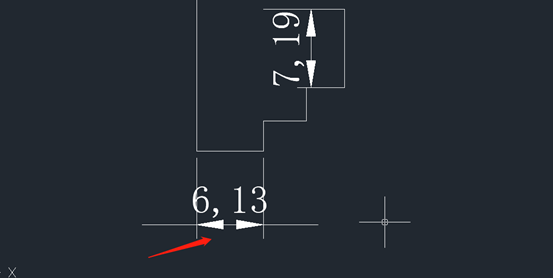
推薦閱讀:正版CAD
推薦閱讀:CAD下載
·中望CAx一體化技術研討會:助力四川工業,加速數字化轉型2024-09-20
·中望與江蘇省院達成戰略合作:以國產化方案助力建筑設計行業數字化升級2024-09-20
·中望在寧波舉辦CAx一體化技術研討會,助推浙江工業可持續創新2024-08-23
·聚焦區域發展獨特性,中望CAx一體化技術為貴州智能制造提供新動力2024-08-23
·ZWorld2024中望全球生態大會即將啟幕,誠邀您共襄盛舉2024-08-21
·定檔6.27!中望2024年度產品發布會將在廣州舉行,誠邀預約觀看直播2024-06-17
·中望軟件“出海”20年:代表中國工軟征戰世界2024-04-30
·2024中望教育渠道合作伙伴大會成功舉辦,開啟工軟人才培養新征程2024-03-29
·玩趣3D:如何應用中望3D,快速設計基站天線傳動螺桿?2022-02-10
·趣玩3D:使用中望3D設計車頂帳篷,為戶外休閑增添新裝備2021-11-25
·現代與歷史的碰撞:阿根廷學生應用中望3D,技術重現達·芬奇“飛碟”坦克原型2021-09-26
·我的珠寶人生:西班牙設計師用中望3D設計華美珠寶2021-09-26
·9個小妙招,切換至中望CAD竟可以如此順暢快速 2021-09-06
·原來插頭是這樣設計的,看完你學會了嗎?2021-09-06
·玩趣3D:如何巧用中望3D 2022新功能,設計專屬相機?2021-08-10
·如何使用中望3D 2022的CAM方案加工塑膠模具2021-06-24
·CAD中的表格導出功能2020-08-25
·CAD圓角怎么用?2020-04-08
·CAD對圖形進行居中操作的方法2020-07-22
·CAD如何倒角和輸入尺寸倒角2019-04-03
·CAD如何設置圖形顯示精度?2022-07-20
·CAD怎么快速修改標注比例2019-01-10
·ZWCAD打印機與繪圖儀的區別2017-02-08
·CAD如何插入相片、圖像2016-10-26














